MFC-J4620DW
ЧЗВ и отстраняване на неизправности |

MFC-J4620DW
Дата: 19/10/2022 Идентификационен номер: faq00003051_000
Комбинирайте множество сканирани документи в един файл с PaperPort™
PaperPort™ има функцията за стек. Функцията STACK ви позволява да комбинирате няколко сканирани документи в един файл с няколко страници. PaperPort™ поддържа само подреждане на файловите формати .PDF или .max (PaperPort). Всички елементи, които трябва да бъдат подредени, трябва да бъдат с един и същ файлов формат. (.pdf или .max).
PaperPort™ не е наличен в някои региони.
Следвайте стъпките по-долу, за да комбинирате сканираните документи:
Забележка: Забележка: ЗАБЕЛЕЖКА: Показаните по-долу илюстрации са от представителен продукт и операционна система и могат да се различават от вашата машина и операционна система Brother.
-
Отворете PaperPort™ , като щракнете върху Start-> (всички) програми -> Tuance PaperPort -> PaperPort.
Сканираните документи се показват от дясната страна на екрана.
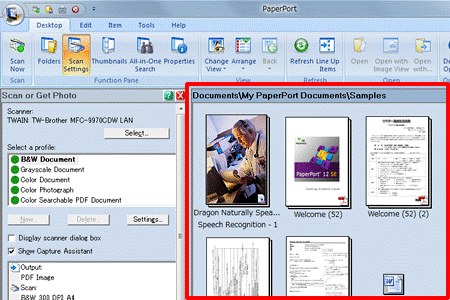
-
Едно кликване с левия бутон на мишката върху първия файл, който трябва да се подреди. Червената граница ще обгради файла, който показва, че е избран.
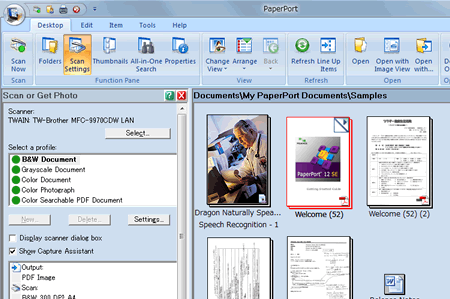
-
Задръжте натиснат клавиша Ctrl и щракнете с едно кликване с левия бутон върху всеки допълнителен файл, който трябва да се подреди.
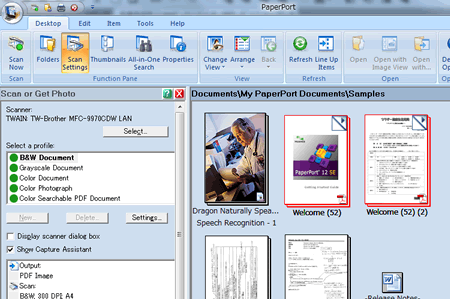
- Вие трябва да изберете същия файлов формат(.PDF или .max) можете да проверите формата в долния десен ъгъл на файла.
- Можете също така да плъзнете и пуснете файлове на върха един на друг, за да ги стека.
-
След като всички файлове са избрани, освободете клавиша Ctrl . Червената граница вече ще обгражда всички файлове, които трябва да бъдат подредени.
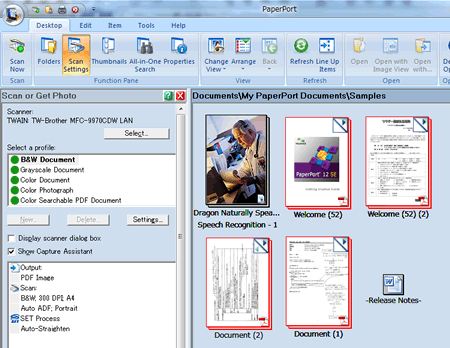
-
Кликнете с десния бутон на мишката върху един от избраните файлове и кликнете с левия бутон Stack.групата елементи сега ще бъдат комбинирани в един файл.
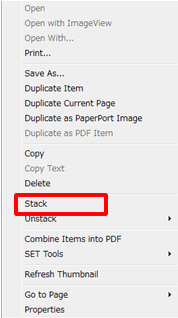
Ако Stack менюто е grayout, уверете се, че всички избрани файлове са в същия формат. (.pdf или .max)
-
Ако искате да разреждате документ, кликнете с десния бутон върху него и изберете Unstack. След това изберете една от следните опции:
- Текуща страница
- Всички страници
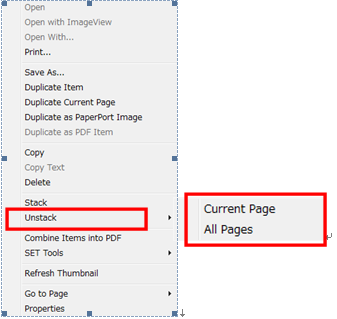
DCP-7060D, DCP-7065DN, DCP-7070DW, DCP-8110DN, DCP-J4120DW, DCP-L8400CDN, DCP-L8450CDW, MFC-7360N, MFC-7460DN, MFC-8510DN, MFC-8950DW, MFC-9460CDN, MFC-9970CDW, MFC-J200, MFC-J2330DW, MFC-J3530DW, MFC-J3930DW, MFC-J430W, MFC-J4410DW, MFC-J4420DW, MFC-J4510DW, MFC-J4620DW, MFC-J470DW, MFC-J5320DW, MFC-J5620DW, MFC-J5720DW, MFC-J5910DW, MFC-J625DW, MFC-J6510DW, MFC-J6910DW, MFC-L8650CDW, MFC-L8850CDW, MFC-L9550CDW(T)
Ако ви е необходимо допълнително съдействие, моля, свържете се с центъра за клиенти на Brother:
Обратна връзка за съдържанието
Имайте предвид, че този формуляр се използва само за обратна връзка.